Windows10自动设置时间功能被关闭了怎么办
刚刚安装的Windows10系统中,其自带的自动设置时间功能被关闭了,这该怎么办呢?我们该如何将其开启呢?接下来,就随系统城一起来了解下开启Windows10自动设置时间功能的具体方法吧!
推荐:ghost win10系统下载
具体如下:
1、Win10系统下,鼠标左键点击开始按钮,在弹出的菜单选项框中,点击“设置”选项
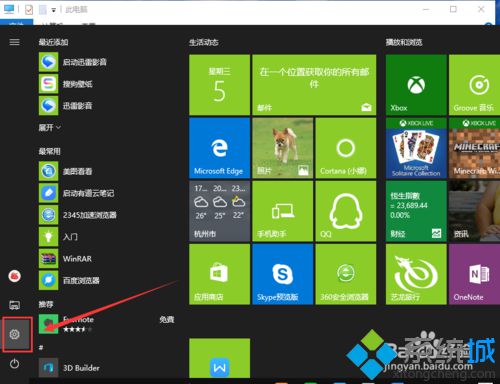
2、点击设置选项后,这个时候会打开“设置”对话框;
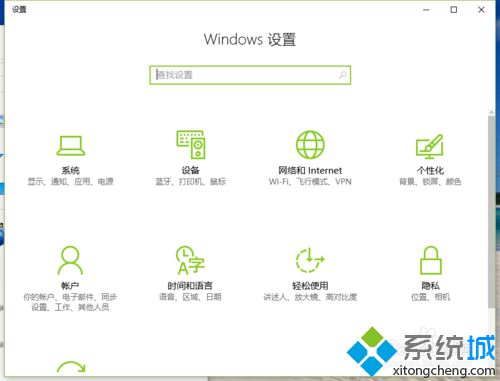
3、在设置对话框中,找到并点击“时间和语言(语音、区域、日期)”选项;
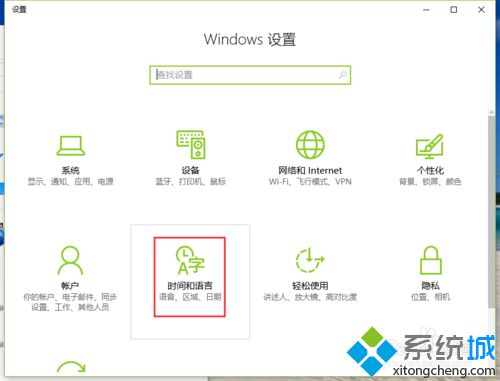
4、点击“时间和语言(语音、区域、日期)”选项后,会打开“主页”对话窗口;
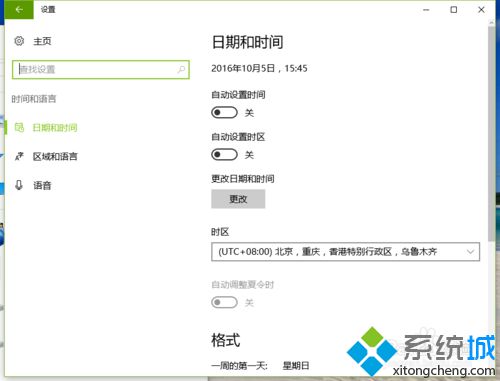
5、在打开的主页对话窗口中,选择左侧的“日期和时间”选项;
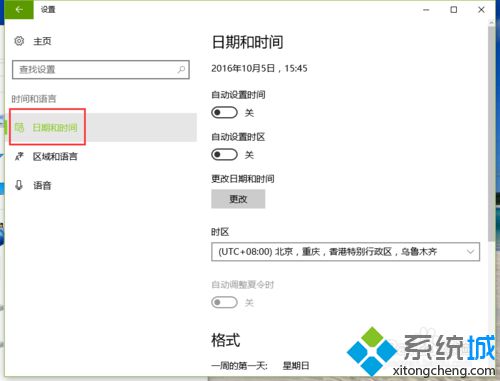
6、在日期和时间选项右侧窗格,将“自动设置时间”选项的开关开启即可。
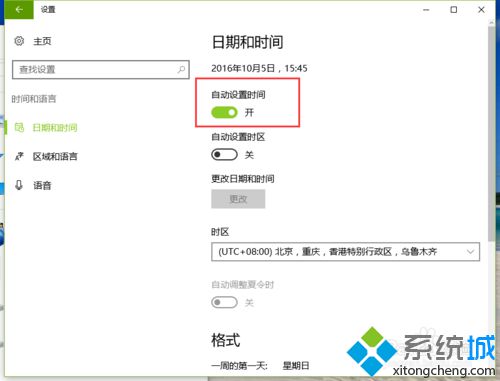
Windows10自动设置时间功能的开启方法就为大家介绍到这里了。有同样需求的用户,可以自己动手操作一遍,相信很快就能学会!
相关教程:记事本 自动生成时间wps里行间距怎么设置时间轴功能win8怎么设置关机时间win7设置自动关机时间我告诉你msdn版权声明:以上内容作者已申请原创保护,未经允许不得转载,侵权必究!授权事宜、对本内容有异议或投诉,敬请联系网站管理员,我们将尽快回复您,谢谢合作!










